- 绿色版查看
- 绿色版查看
- 绿色版查看
- 绿色版查看
- 绿色版查看
Guitar Pro 7软件特色
1、Guitar Pro 7允许您使用您最喜爱的乐器来编写和阅读乐谱。
2、Guitar Pro 7 的界面更符合人体工程学,风格更现代化。
3、Guitar Pro 7 兼容高分辨率屏幕(Retina 和 HD)和触摸屏。
4、简化音频调节:超过1000个预设的音效组合供您选择和修改声音
5、MIDI/RSE混音:可在任意文件中对使用MIDI和RSE的不同音轨进行混音。
Guitar Pro 7安装步骤
1、在本站下载Guitar Pro 7 安装包。
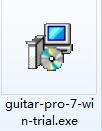
2、双击运行它,打开许可协议界面,勾选”我接受“点击下一步;
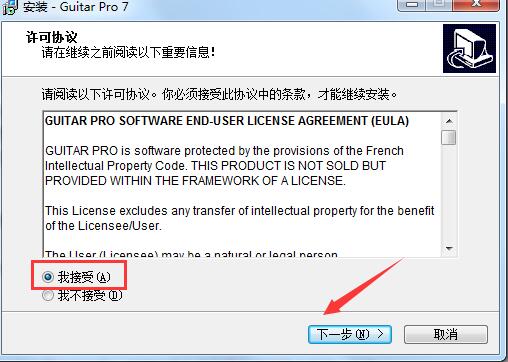
3、选择安装路径:默认是安装在C盘。可单击浏览按钮自定义安装路径,设置完成后点击下一步;
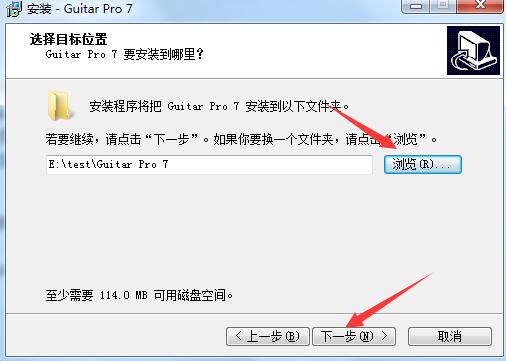
4、选择组件:可选择全部安装或自定义安装,这里我们选择后者,这样可根据的自己的需求来安装合适的组件。点击下一步;

5、选择附加任务:是否创建桌面快捷方式,这里请勾选上,方便以后我们能快速打开guitar pro7。点击下一步。
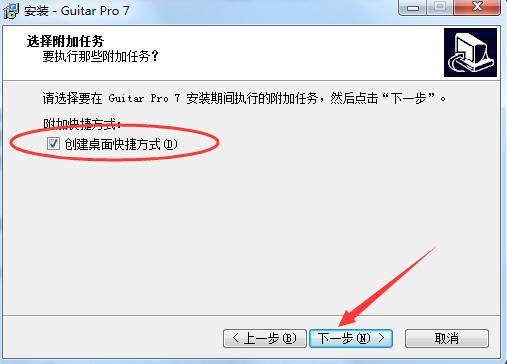
6、准备安装,查看安装信息。点击安装即可。
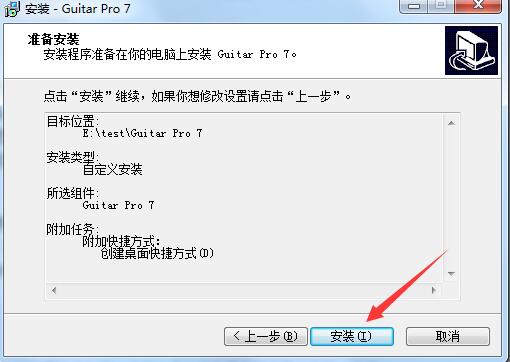
7、等待安装中,安装可能需要几分钟请耐心等待。

8、安装完成就会出现如下界面了,勾选运行Guitar pro 7选项,再点击完成按钮就可立即体验GTP吉他谱软件了。
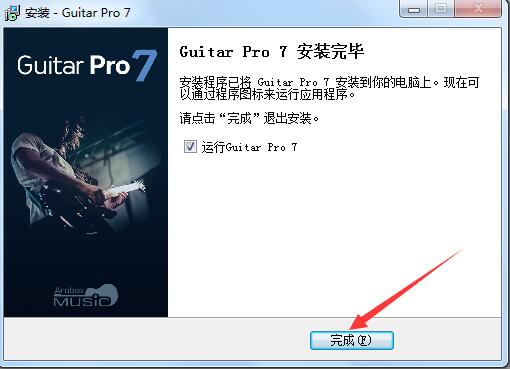
GTP吉他谱软件使用方法
使用Guitar Pro 7 如何制作吉他谱?
1、打开我们已经安装好的Guitar Pro 7 吉他谱软件。
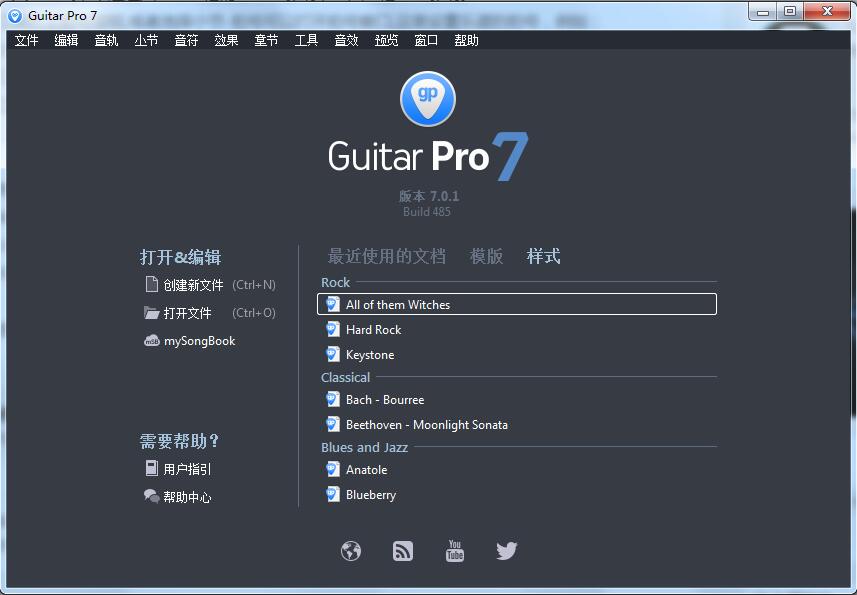
2、先来建立一个新档:点击主界面左侧的文件,在下拉菜单中选择新建。
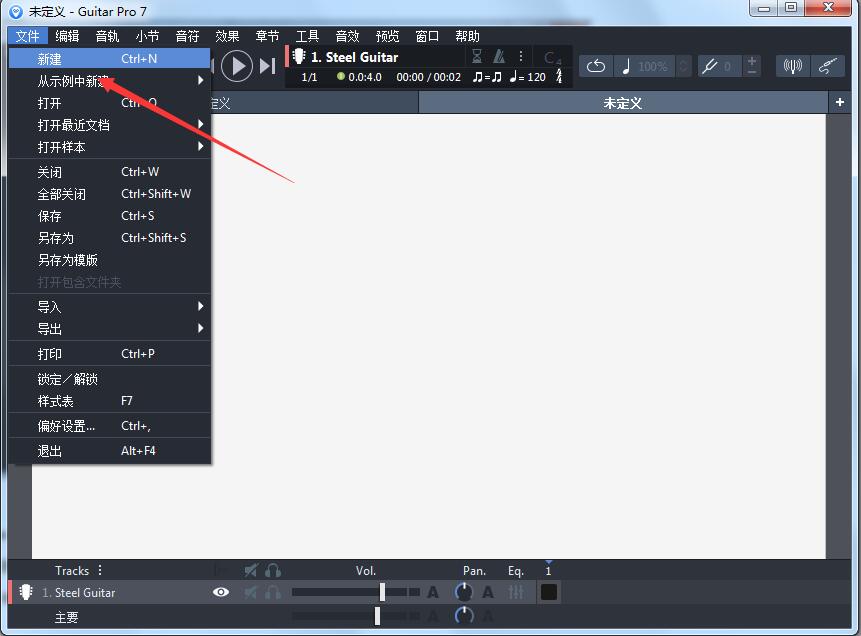
3、弹出如下界面,在这里选择弦乐器种类 Acoustic Guitar,STEEL 设定为 Steel Guitar,高音谱表默认标准,音源为 Steel Mart。最后点击建立即可。
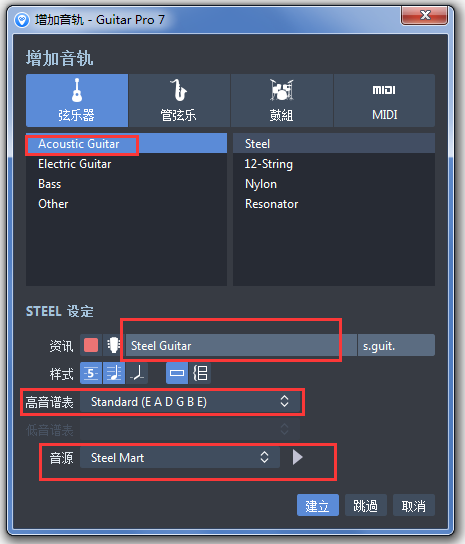
4、接着可自动调整乐谱速度:点击工具栏j=120,就会弹出自动化编辑器,打开后选择标签 Freely,单位四分音符,Tempo 默认 120bpm。
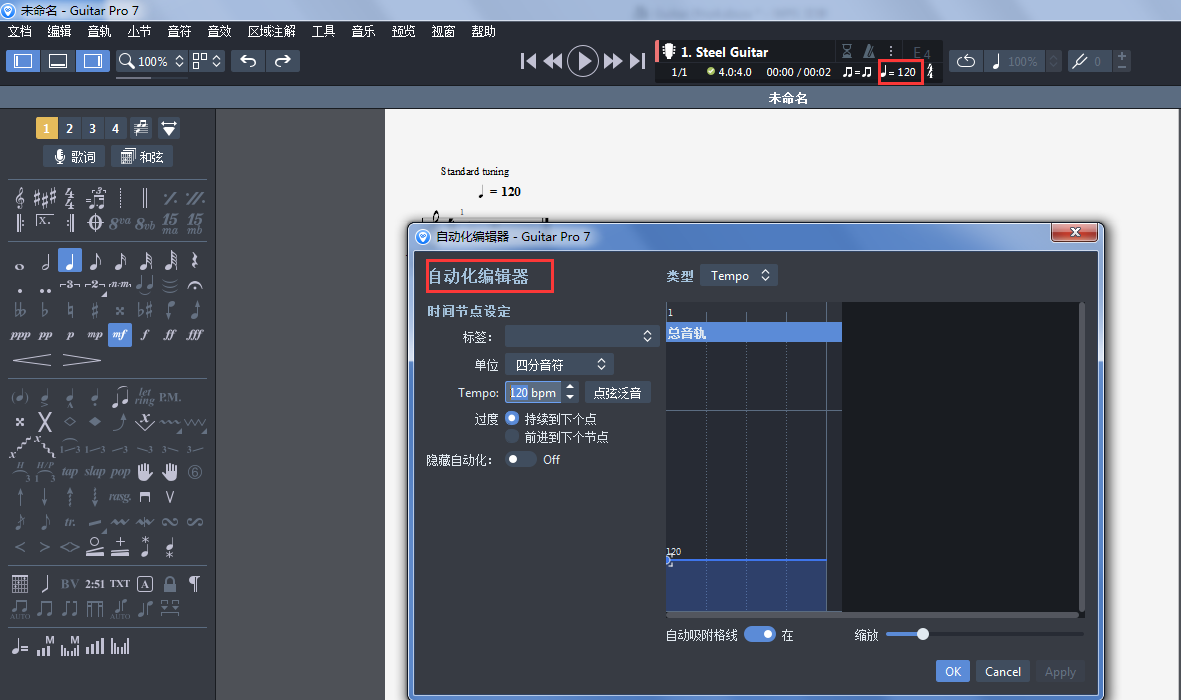
5、再接着来设置一下三连音。当然这个大家可根据的需求来自行设置,不一定要按着小编的来设置。
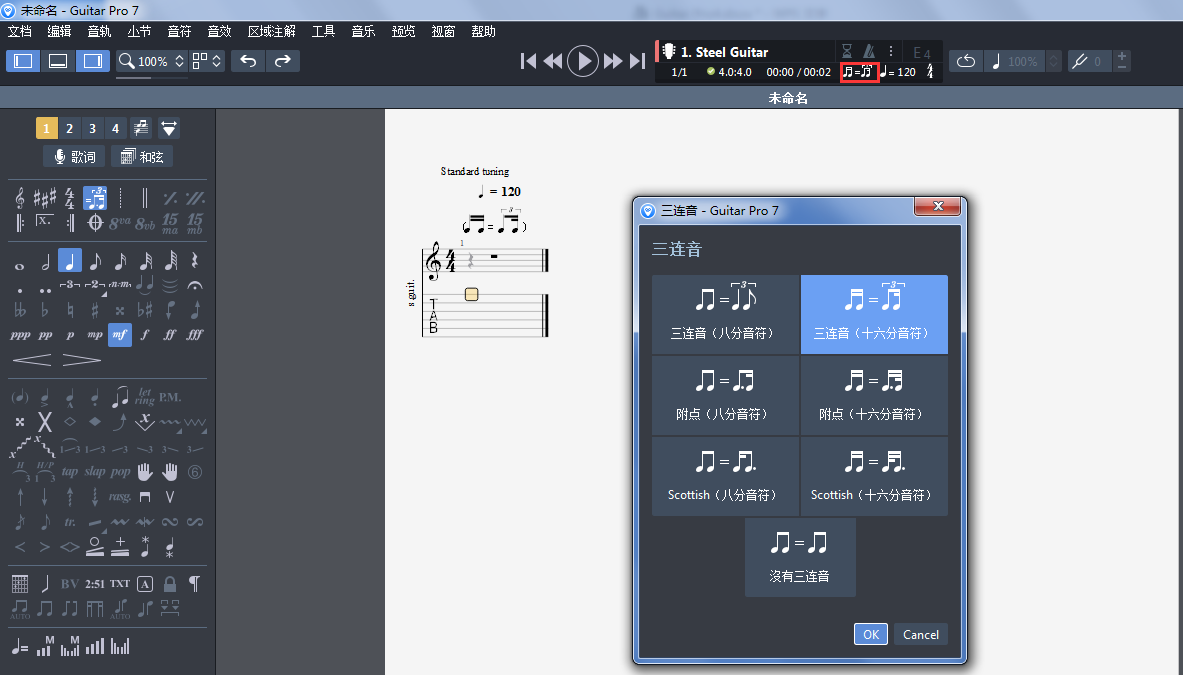
6、设置节拍:点击工具栏的图标,在拍号窗口中选择4/4拍。
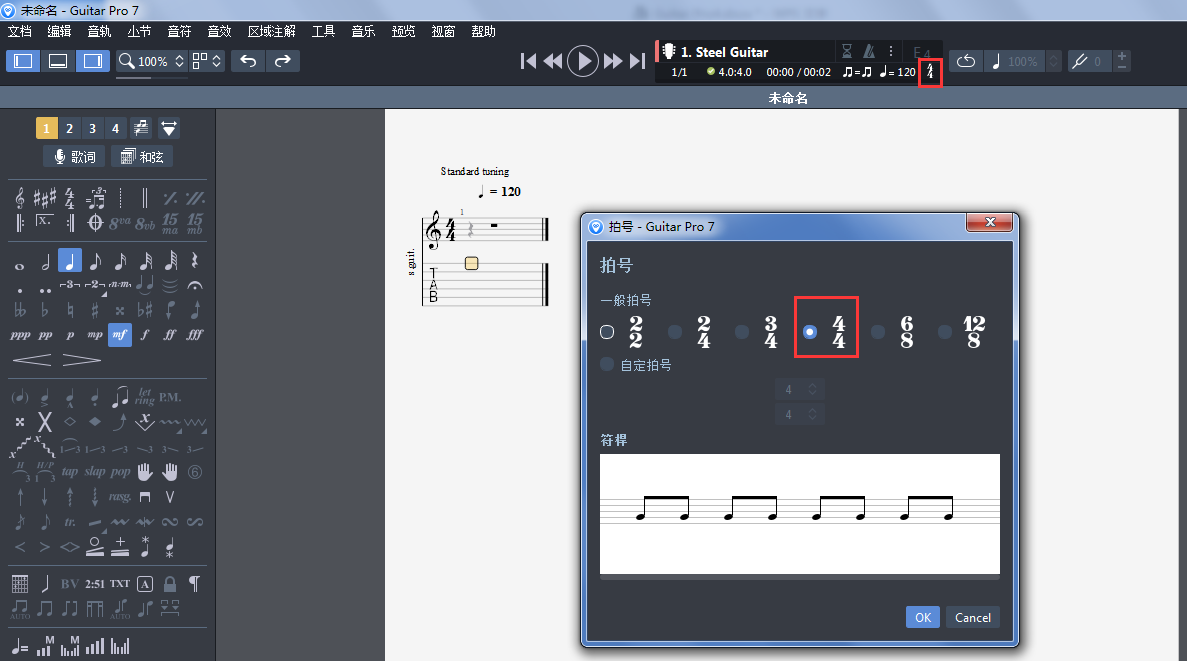
7、然后点击指板,输入音符。
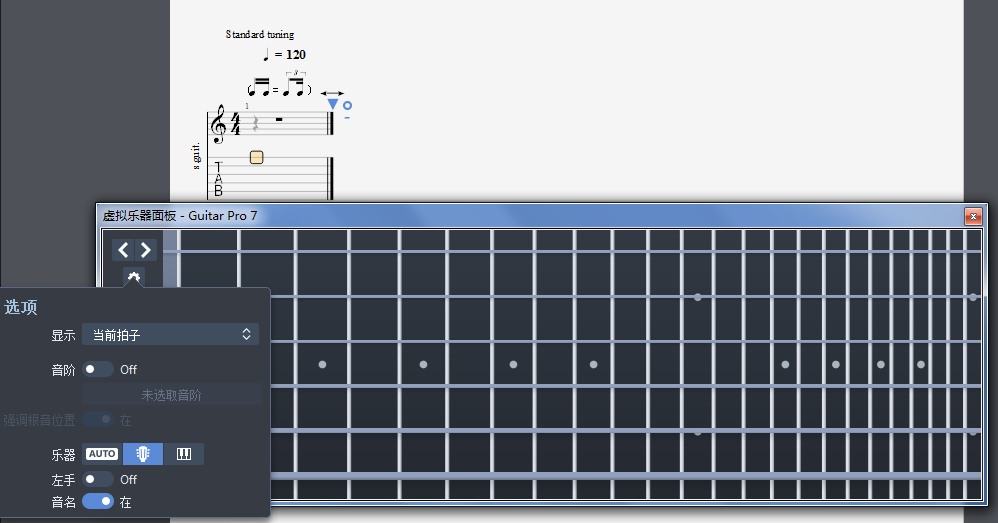
8、六线谱可直接输入鼓谱数字,生成五线谱,复制小节即可。
9、还可新增音轨,设置乐器等,你懂得。
10、最后将音轨合成,为曲目设置一个名称,导出PDF乐谱即可。
Guitar Pro7常见问题
GTP吉他谱软件里的谱子怎么打印?
1、打开改GTP,然后点击文件菜单。在下拉菜单中单击打印功能。
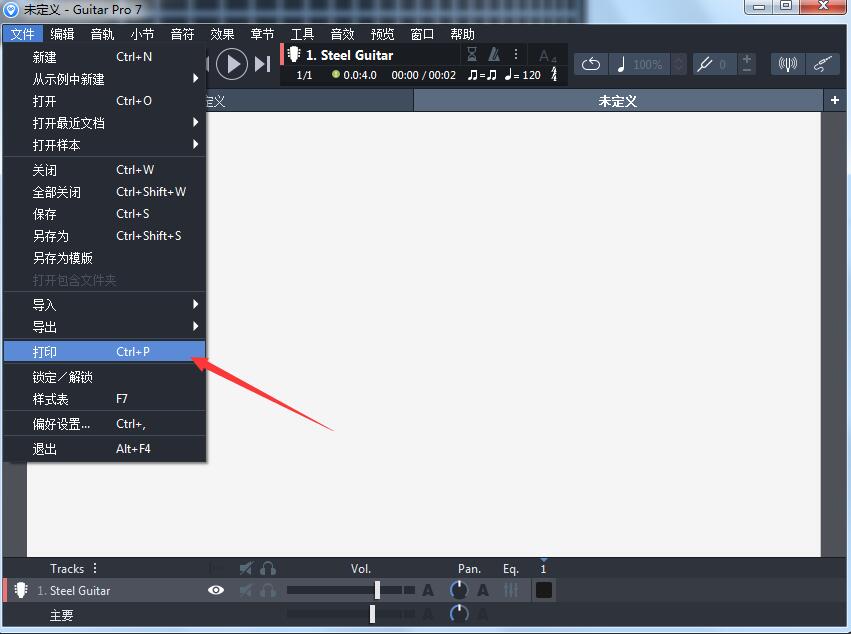
2、可通过打印界面上方的功能按钮来对乐谱文件进行简单设置。
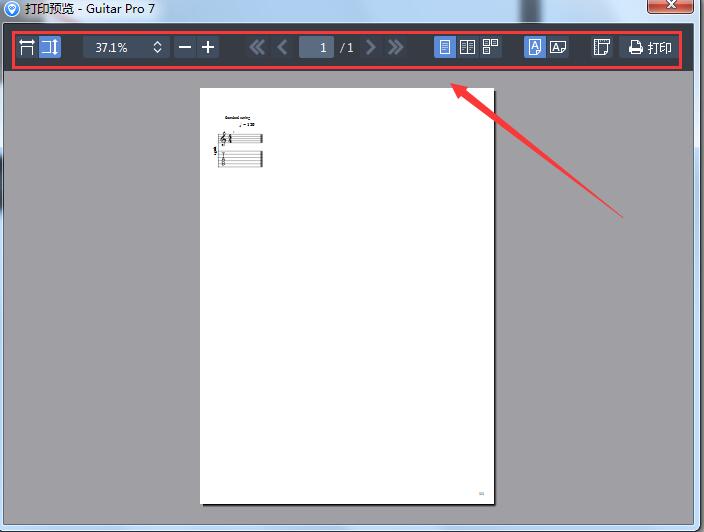
3、设置完成后再点击打印按钮,选择合适的打印机,设置打印范围等内容,最后点击打印即可。
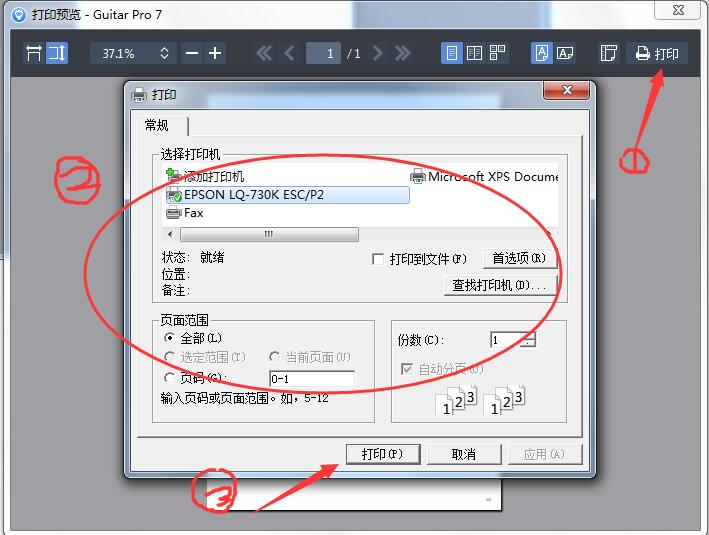
Guitar Pro7 更新日志
新增功能音频轨道,让您在吉他打谱的同时拥有音轨浏览的体验;
新增功能效果器视图,再也不需要像之前那样手动调出效果器进行麻烦的操作了;
新增功能音阶示意图 ,美观且便捷,指法一目了然;
新增功能优化的乐谱编辑流程,满足您个性化的排版和打印需求
新增功能音频音符微调,通过对音符的细微调整让你的音乐听起来富有灵魂,充满生机
新增功能嵌套连音符,更好的呈现出您脑海中的灵感火花
新增功能便捷的搜索功能,采用输入命令行的方式,就可以方便快捷的找到
新增功能鼓声微调功能,满足您对鼓声音量大小的更细致要求
新增功能批量调整音量,避免了逐一调整的繁琐
新增功能输入音源效果器链锁定,如果我们调试出了一个喜欢的效果器组合,通过锁定它,就可以尝试在不同的轨道或曲谱文件上尝试这个效果啦。
华军小编推荐:
GTP吉他谱软件一直以来都是大多数网民最常用的软件,华军软件园还有Adobe Audition CC、CD转MP3格式转换器、作曲大师音乐软件简谱五线谱合一版、Adobe Audition CC 2020、mp3消原唱软件DartKaraoke等同样是网民非常喜爱的软件,大家可以来华军软件园下载!

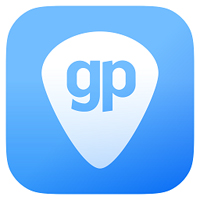







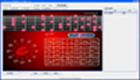
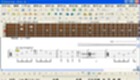



































有用
有用
有用